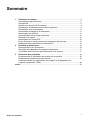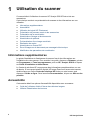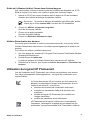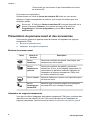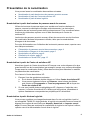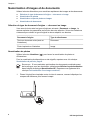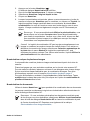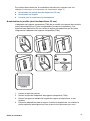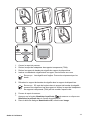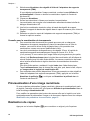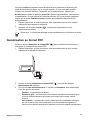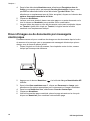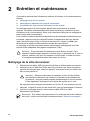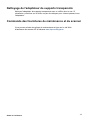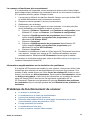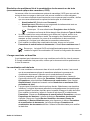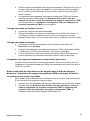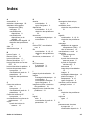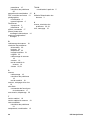HP SCANJET G3010 PHOTO SCANNER Le manuel du propriétaire
- Taper
- Le manuel du propriétaire

HP Scanjet G3010
Guide de l'utilisateur


Sommaire
1 Utilisation du scanner .........................................................................................2
Informations supplémentaires ................................................................................2
Accessibilité ...........................................................................................................2
Utilisation du logiciel HP Photosmart .....................................................................3
Présentation du panneau avant et des accessoires ..............................................4
Présentation de la numérisation ............................................................................5
Numérisation d'images et de documents ...............................................................6
Numérisation de pellicule ....................................................................................... 8
Prévisualisation d'une image numérisée .............................................................12
Réalisation de copies ..........................................................................................12
Numérisation au format PDF ...............................................................................13
Envoi d'images ou de documents par messagerie électronique ..........................14
Modification des paramètres de numérisation .....................................................15
2 Entretien et maintenance ..................................................................................16
Nettoyage de la vitre du scanner .........................................................................16
Nettoyage de l'adaptateur de supports transparents ...........................................17
Commande des fournitures de maintenance et du scanner ................................17
3 Résolution des problèmes ................................................................................18
Problèmes liés à l'initialisation du scanner ou au matériel ...................................18
Problèmes de fonctionnement du scanner ..........................................................19
Problèmes relatifs aux diapositives, aux négatifs et à l'adaptateur de
supports transparents (TMA) ...............................................................................22
Index...........................................................................................................................25
Guide de l'utilisateur
1

1
Utilisation du scanner
Ce manuel décrit l'utilisation du scanner HP Scanjet G3010 Photo et de ses
accessoires.
Cette rubrique contient une présentation du scanner et des informations sur son
utilisation.
● Informations supplémentaires
● Accessibilité
● Utilisation du logiciel HP Photosmart
● Présentation du panneau avant et des accessoires
● Présentation de la numérisation
● Numérisation d'images et de documents
● Numérisation de pellicule
● Prévisualisation d'une image numérisée
● Réalisation de copies
● Numérisation au format PDF
● Envoi d'images ou de documents par messagerie électronique
● Modification des paramètres de numérisation
Informations supplémentaires
Le guide d'installation et d'assistance du scanner fournit des informations sur
l'installation de votre scanner. Pour accéder à ce guide, cliquez sur Démarrer, pointez
sur Programmes ou Tous les programmes, puis sur HP, Scanjet, G3010 et cliquez
sur Guide d'installation et d'assistance.
Le Centre de solutions HP vous propose des informations complémentaires, en cas
de besoin. Si vous avez installé le logiciel HP Image Zone fourni avec votre scanner,
double-cliquez sur l'icône Centre de solutions HP située sur votre bureau, puis
cliquez sur Guide en ligne. Sous la section Documentation, cliquez sur Aide sur les
produits.
Accessibilité
Cette section décrit les options d'accessibilité disponibles avec ce scanner.
● Guide de l'utilisateur lisible à l'écran dans d'autres langues
● Utilitaire Désactivation des boutons
2
HP Scanjet G3010

Guide de l'utilisateur lisible à l'écran dans d'autres langues
Une version lisible à l'écran du présent guide de l'utilisateur est disponible sur le CD-
ROM du logiciel. Pour obtenir une version du guide dans une autre langue :
1. Insérez le CD HP fourni avec le scanner dans le lecteur de CD de l'ordinateur.
Attendez que la boîte de dialogue d'installation s'affiche.
Remarque Si la boîte de dialogue d'installation ne s'affiche pas, double-
cliquez sur le fichier scanner.htm à la racine du CD d'installation.
2. Cliquez sur Afficher ou imprimer les guides.
Une liste de langues s'affiche.
3. Cliquez sur la langue souhaitée.
Une liste de guides s'affiche.
4. Cliquez sur Guide de l'utilisateur en ligne.
Utilitaire Désactivation des boutons
Pour éviter que les boutons ne soient involontairement activés, vous pouvez utiliser
l'utilitaire Désactivation des boutons. Cet utilitaire permet également de réactiver les
boutons.
Pour utiliser cet utilitaire, procédez comme suit :
1. Sur votre disque dur, accédez à C:\Program Files\Common Files\Hewlett-Packard
\Scanjet\g3010\hpbdu.exe.
2. Double-cliquez sur hpbdu.exe.
La boîte de dialogue de l'utilitaire Désactivation des boutons HP s'affiche.
3. Sélectionnez le scanner, puis cliquez sur Activer les boutons ou Désactiver les
boutons.
Utilisation du logiciel HP Photosmart
Lors de l'installation de HP Photosmart, deux icônes sont ajoutées à votre bureau.
Ces icônes correspondent à deux applications : un logiciel de numérisation et un
logiciel d'édition.
Le Centre de solutions HP est le logiciel qui vous permet de
démarrer la numérisation d'images et de documents. Avec le
Centre de solutions HP, vous pouvez :
● exécuter des fonctions de numérisation et de copie ;
● consulter les informations d'aide et de résolution des
problèmes ;
● accéder au logiciel HP Photosmart pour modifier vos
images numérisées ;
● modifier les paramètres et les préférences.
HP Photosmart est le logiciel à utiliser pour la manipulation,
l'impression, l'archivage et le partage de vos images une fois
numérisées. Vous pouvez accéder à HP Photosmart à l'aide de
Guide de l'utilisateur
3

l'icône située sur votre bureau ou par l'intermédiaire du Centre
de solutions HP.
Pour lancer une numérisation :
Double-cliquez sur l'icône du Centre de solutions HP située sur votre bureau,
cliquez sur l'onglet correspondant au scanner, puis cliquez sur la tâche que vous
souhaitez réaliser.
Remarque Si l'icône du Centre de solutions HP n'est pas disponible sur le
bureau, cliquez sur Démarrer, puis pointez le curseur de la souris sur
Programmes ou Tous les programmes, puis sur HP et Centre de
solutions HP.
Présentation du panneau avant et des accessoires
Cette rubrique présente le panneau avant du scanner et l'adaptateur de supports
transparents (TMA).
● Boutons du panneau avant
● Adaptateur de supports transparents
Boutons du panneau avant
Icône Nom de la
fonction
Description
Bouton
Numériser
Permet de numériser des photos, des images, des
documents ou autres objets.
Bouton
Numériser la
pellicule
Permet de numériser des positifs, comme des
diapositives 35 mm, et des négatifs transparents. La
numérisation de pellicules nécessite l'utilisation de
l'adaptateur de supports transparents (TMA) situé
sur la face inférieure du capot.
Bouton Copier Numérise l'élément et l'envoie vers l'imprimante pour
en faire une copie.
Bouton
Numériser au
format PDF
Numérise une ou plusieurs pages et les enregistre
au format PDF pour stockage ou partage.
Adaptateur de supports transparents
Vous pouvez utiliser l'adaptateur de supports transparents (TMA) pour numériser des
diapositives ou des négatifs 35 mm. Pour plus d'informations sur l'adaptateur de
supports transparents, reportez-vous à la section Numérisation de pellicule, page 8.
Chapitre 1
4
HP Scanjet G3010

Présentation de la numérisation
Vous pouvez lancer la numérisation des manières suivantes :
● Numérisation à partir des boutons du panneau avant du scanner
● Numérisation à partir du Centre de solutions HP
● Numérisation à partir d'autres logiciels
Numérisation à partir des boutons du panneau avant du scanner
Utilisez les boutons du panneau avant pour accéder aux fonctions de base du
scanner, comme la numérisation d'images et de documents. Les instructions
d'utilisation de ces boutons figurent dans le présent manuel. Pour connaître d'autres
fonctions plus élaborées, reportez-vous à l'aide électronique du Centre de
solutions HP.
Les boutons du panneau avant du scanner offrent des raccourcis vers les fonctions
de numérisation de base fréquemment utilisées, telles que les numérisations
d'images et de documents.
Pour plus d'informations sur l'utilisation des boutons du panneau avant, reportez-vous
aux rubriques suivantes :
● Présentation du panneau avant et des accessoires, page 4
● Numérisation d'images et de documents, page 6
● Numérisation de pellicule, page 8
● Réalisation de copies, page 12
● Numérisation au format PDF, page 13
Numérisation à partir du Centre de solutions HP
Numérisez à partir du Centre de solutions HP lorsque vous voulez disposer d'un plus
grand contrôle lors de la numérisation (par exemple, lorsque vous voulez prévisualiser
l'image avant la numérisation finale), utiliser des fonctions plus élaborées ou modifier
les paramètres de numérisation.
Pour lancer le Centre de solutions HP :
1. Essayez l'une des procédures suivantes :
a. Sur le bureau Windows, double-cliquez sur l'icône Centre de solutions HP.
b. Vous pouvez également cliquer sur Démarrer, dans la barre des tâches,
puis pointer sur Programmes ou Tous les programmes, HP et cliquer sur
Centre de solutions HP.
2. Si vous avez installé plusieurs périphériques HP, cliquez sur l'onglet de votre
scanner. Le Centre de solutions HP n'affiche que les fonctions, paramètres et
options d'assistance correspondant au périphérique HP sélectionné.
Numérisation à partir d'autres logiciels
Vous pouvez numériser une image directement dans l'un de vos logiciels si celui-ci
est compatible TWAIN. En règle générale, le logiciel est compatible avec ce format s'il
dispose d'une option de menu telle que Acquérir, Numériser ou Importer nouvel
objet. Si vous n'êtes pas certain de la compatibilité du logiciel ou de l'option à utiliser,
reportez-vous à la documentation fournie avec le logiciel.
Guide de l'utilisateur
5

Numérisation d'images et de documents
Utilisez le bouton Numériser pour numériser rapidement des images et des documents.
● Sélection du type de document d'origine — document ou image
● Numérisation de photos
● Numérisation unique de plusieurs images
● Numérisation de documents
Sélection du type de document d'origine — document ou image
Vous avez le choix entre les types d'originaux suivants : Document ou Image. Le
scanner optimise les paramètres en fonction de votre sélection. Suivez les indications
ci-dessous pour choisir le type d'original le mieux adapté à vos besoins.
Document d'origine
Type à sélectionner
Texte ou document mixte (texte et
illustrations)
Document
Photo imprimée ou illustration Image
Numérisation de photos
Utilisez le bouton Numériser ( ) pour lancer la numérisation de photos et
d'illustrations.
Pour la numérisation de diapositives ou de négatifs, reportez-vous à la rubrique
Numérisation de pellicule, page 8.
Remarque Si vous souhaitez prévisualiser les documents numérisés avant
de les envoyer vers leur destination, sélectionnez Afficher la prévisualisation
dans la boîte de dialogue Numérisation HP. Reportez-vous également à la
rubrique Prévisualisation d'une image numérisée,.
1. Placez l'original face imprimée contre la vitre du scanner, comme indiqué par les
marques de référence, puis fermez le capot.
Chapitre 1
6
HP Scanjet G3010

2. Appuyez sur le bouton Numériser ( ).
La boîte de dialogue Numérisation HP s'affiche.
3. Sous le titre Que numérisez-vous ?, cliquez sur Image.
4. Sélectionnez Numériser l'original depuis la vitre.
5. Cliquez sur Numériser.
6. Lorsque la numérisation est terminée, placez un autre document sur la vitre du
scanner et cliquez sur Numériser pour le numériser, ou cliquez sur Terminé. Le
logiciel enregistre l'image numérisée dans un sous-dossier du dossier Mes
numérisations. Le mois et l'année en cours sont inclus dans le nom du sous-
dossier. L'image numérisée est également envoyée vers HP Photosmart par
défaut.
Remarque Si vous avez sélectionné Afficher la prévisualisation, vous
devez cliquer sur le bouton Accepter dans l'écran de prévisualisation
pour lancer la numérisation. Lorsque vous y êtes invité, cliquez sur Oui
pour numériser d'autres images ou sur Non pour envoyer les images
numérisées vers l'emplacement indiqué.
Conseil Le logiciel de numérisation HP peut corriger automatiquement vos
images ou restaurer les couleurs ternes des vieilles photos. Pour activer ou
désactiver la correction de l'image, sélectionnez Correction automatique de
la photo dans le menu Général du logiciel de numérisation HP, puis
choisissez les options voulues. Pour utiliser cette fonction, l'option Afficher la
prévisualisation doit être sélectionnée.
Numérisation unique de plusieurs images
Il est possible de numériser plusieurs images simultanément à partir de la vitre du
scanner.
Placez les images que vous souhaitez numériser sur la vitre de votre scanner HP.
Pour de meilleurs résultats, laissez au minimum 6 mm d'espace entre chaque image.
Suivez ensuite les étapes habituelles pour la numérisation d'images. Pour plus
d'informations, reportez-vous à la section Numérisation de photos, page 6.
Pour plus d'informations, accédez à l'onglet Index dans l'aide électronique. Tapez
multiple dans le champ des mots clés, puis cliquez sur l'option de numérisation de
plusieurs éléments dans la liste.
Numérisation de documents
Utilisez le bouton Numériser ( ) pour procéder à la numérisation de vos documents.
Le scanner numérise tout document original vers la destination sélectionnée dans la
boîte de dialogue Numérisation HP.
Remarque Si vous souhaitez prévisualiser les documents numérisés avant
de les envoyer vers leur destination, sélectionnez Afficher la prévisualisation
dans la boîte de dialogue Numérisation HP ou lancez la numérisation à partir
du Centre de solutions HP. Reportez-vous également à la rubrique
Prévisualisation d'une image numérisée,.
Guide de l'utilisateur
7

1. Placez l'original sur la vitre du scanner, face imprimée contre la vitre, comme
indiqué par la marque de référence.
2. Appuyez sur le bouton Numériser ( ). La boîte de dialogue Numérisation HP
s'affiche.
3. Sous le titre Que numérisez-vous ?, cliquez sur Document, puis sélectionnez
l'une des options suivantes :
– Couleur – il s'agit de l'option par défaut.
– Echelle de gris – convertit toutes les couleurs originales en échelle de gris ;
le fichier résultant est alors plus petit que lorsque vous utilisez l'option
Couleur.
– Noir et blanc – correspond à l'option idéale pour la numérisation d'images
en noir et blanc, mais ne convient pas pour les documents originaux en
couleur ou en échelle de gris pour lesquels le niveau de détails est important.
4. Cliquez sur Numériser.
5. Lorsque vous avez terminé, placez une autre page ou un autre document sur la
vitre et cliquez sur Numériser pour procéder à leur numérisation.
6. Lorsque toutes les pages ou tous les documents voulus sont numérisés, cliquez
sur Terminé. Une fois que vous avez cliqué sur Terminé, le logiciel envoie le
fichier numérisé vers l'emplacement indiqué.
Remarque Si vous avez sélectionné Afficher la prévisualisation, vous
devez cliquer sur le bouton Accepter dans l'écran de prévisualisation
pour lancer la numérisation. Lorsque vous y êtes invité, cliquez sur Oui
pour numériser d'autres pages ou sur Non pour envoyer la ou les pages
numérisées vers l'emplacement indiqué.
Numérisation de pellicule
Cette rubrique contient des informations sur la configuration et l'utilisation de
l'adaptateur de supports transparents (TMA) pour numériser des positifs (dont les
diapositives 35 mm) et des négatifs.
Chapitre 1
8
HP Scanjet G3010

Pour obtenir des conseils sur la numérisation de pellicules, reportez-vous à la
rubrique Conseils pour la numérisation de transparents, page 12.
● Numérisation de positifs (dont les diapositives 35 mm)
● Numérisation de négatifs
● Conseils pour la numérisation de transparents
Numérisation de positifs (dont les diapositives 35 mm)
L'adaptateur de supports transparents (TMA) de ce modèle vous permet de numériser
jusqu'à deux diapositives 35 mm simultanément (suivant leur orientation). Pour
numériser des diapositives 35 mm, utilisez le support de diapositives qui fait partie
intégrante de l'adaptateur de supports transparents (TMA).
1. Ouvrez le capot du scanner.
2. Retirez le capot de l'adaptateur de supports transparents (TMA).
3. Retirez le support de bandes de négatifs du support de diapositives, le cas
échéant.
4. Placez les diapositives dans le support. Insérez les diapositives, en orientant la
partie supérieure des diapositives vers le haut et leur face avant vers vous.
Guide de l'utilisateur
9

5. Fermez le capot du scanner.
Remarque Assurez-vous que les diapositives sont bien à plat et qu'elles
ne se chevauchent pas. N'appuyez sur le bouton Numériser la pellicule
qu'après le chargement des diapositives et la fermeture du capot.
6.
Appuyez sur le bouton Numériser la pellicule (
) ou cliquez sur Numériser
la pellicule dans le Centre de solutions HP.
7. Dans la boîte de dialogue Numérisation HP, sélectionnez Image.
8. Sélectionnez Numériser des positifs, dont des diapositives 35 mm, à l'aide
de l'adaptateur de supports transparents (TMA).
Si vous désirez prévisualiser l'image numérisée, cochez la case Afficher la
prévisualisation à l'écran ou lancez la numérisation à partir du Centre de
solutions HP.
9. Cliquez sur Numériser.
10. Suivez les instructions à l'écran pour terminer la numérisation.
La numérisation est envoyée vers la destination sélectionnée dans la boîte de
dialogue Numérisation HP.
11. Après quoi, vous pouvez retirer les diapositives. Rangez le support de bandes de
négatifs dans le capot du scanner pour éviter de l'égarer.
12. Remettez en place le capot de l'adaptateur de supports transparents (TMA) et
fermez le capot du scanner.
Numérisation de négatifs
Pour numériser des négatifs 35 mm, utilisez le support de bandes de négatifs. Le
support de bandes de négatifs est stocké dans le support de diapositives intégré à
l'adaptateur de supports transparents (TMA).
Remarque Pour numériser des négatifs au format 35 mm, vous devez utiliser
le support de bandes de négatifs. Veillez à toujours remettre le support de
bandes de négatifs à son emplacement de stockage, soit à l'intérieur du
support de diapositives, dans le capot du scanner, une fois la numérisation
terminée.
Chapitre 1
10
HP Scanjet G3010

1. Ouvrez le capot du scanner.
2. Retirez le capot de l'adaptateur de supports transparents (TMA).
3. Retirez le support de bandes de négatifs du support de diapositives.
4. Insérez une bande de négatifs dans le support, face brillante vers vous.
Remarque Les négatifs sont fragiles. Prenez-les uniquement par les
bords.
5. Réinsérez le support de bandes de négatifs dans le support de diapositives.
Remarque S'il reste de la place dans le support de bandes de négatifs,
poussez les négatifs en bas du support et insérez le capot de l'adaptateur
de supports transparents (TMA) afin de combler l'espace vide.
6. Fermez le capot du scanner.
7.
Appuyez sur le bouton Numériser la pellicule (
) du scanner ou cliquez sur
Numériser la pellicule dans le Centre de solutions HP.
8. Dans la boîte de dialogue Numérisation HP, sélectionnez Image.
Guide de l'utilisateur
11

9. Sélectionnez Numériser des négatifs à l'aide de l'adaptateur de supports
transparents (TMA).
Si vous désirez prévisualiser l'image numérisée, cochez la case Afficher la
prévisualisation à l'écran ou lancez la numérisation à partir du Centre de
solutions HP.
10. Cliquez sur Numériser.
11. Suivez les instructions à l'écran pour terminer la numérisation.
La numérisation est envoyée vers la destination sélectionnée dans la boîte de
dialogue Numérisation HP.
12. Une fois la numérisation terminée, retirez la bande de négatifs du support.
Rangez le support de bandes de négatifs dans le capot du scanner pour éviter de
l'égarer.
13. Remettez en place le capot de l'adaptateur de supports transparents (TMA) et
fermez le capot du scanner.
Conseils pour la numérisation de transparents
● Pour numériser des documents plus grands que ceux pris en charge par
l'adaptateur de supports transparents, placez le transparent sur la vitre du
scanner, recouvrez-le d'une feuille de papier blanc, puis procédez à sa
numérisation, comme vous avez l'habitude de le faire.
● Lors de la numérisation de diapositives ou de négatifs 35 mm, le logiciel de
numérisation agrandit automatiquement l'image au format 10 x 15 cm
(4 x 6 pouces). Si vous voulez que l'image finale soit plus grande ou plus petite,
utilisez l'outil Redimensionner dans le logiciel de numérisation afin d'indiquer la
mise à l'échelle jusqu'à la taille finale désirée. Le scanner numérise le document
selon la taille sélectionnée et règle la résolution de numérisation de manière
appropriée.
Pour plus d'informations, accédez à l'onglet Index dans l'aide électronique.
Tapez redimensionner dans le champ des mots clés, puis, dans la liste, cliquez
sur images dans le logiciel de numérisation HP.
● Pour numériser des positifs (diapositives 35 mm par exemple) ou des négatifs à
l'aide de l'adaptateur de supports transparents (TMA), appuyez sur le bouton
Numériser la pellicule (
) ou cliquez sur Numériser la pellicule dans le
Centre de solutions HP.
Prévisualisation d'une image numérisée
Si vous souhaitez prévisualiser l'image numérisée, démarrez la numérisation à partir
du logiciel Centre de solutions HP ou cliquez sur Afficher la prévisualisation dans la
boîte de dialogue Numérisation HP.
Pour modifier les paramètres des boutons du scanner afin que le logiciel vous invite
systématiquement à prévisualiser l'image ou le document, reportez-vous à la rubrique
Modification des paramètres de numérisation, page 15.
Réalisation de copies
Appuyez sur le bouton Copier ( ) pour numériser un original, puis l'imprimer.
Chapitre 1
12
HP Scanjet G3010

Le bouton Copier du panneau avant est optimisé pour numériser et imprimer une
copie du document qui figure sur la vitre du scanner. Si vous souhaitez modifier
l'image, par exemple l'éclaircir, l'assombrir ou la redimensionner, appuyez sur
Annuler dans la boîte de dialogue Copie HP. Ajustez les paramètres, puis terminez
la numérisation. Si vous utilisez le Centre de solutions HP, vous pouvez également
cliquer sur le bouton Réaliser copies et ajuster les paramètres dans l'écran de
prévisualisation.
1. Placez l'original sur la vitre du scanner, face imprimée contre la vitre, comme
indiqué par les marques de référence.
2.
Appuyez sur le bouton Copier (
). L'impression est lancée sur votre
imprimante par défaut.
Remarque Il n'existe pas d'image de prévisualisation pour la fonction de copie.
Numérisation au format PDF
Utilisez le bouton Numériser au format PDF ( ) pour numériser un document ou
une image et l'enregistrer au format PDF.
1. Placez l'original sur la vitre du scanner, face imprimée contre la vitre, comme
indiqué par la marque de référence.
2.
Utilisez le bouton Numériser au format PDF (
). La boîte de dialogue
Numérisation HP s'affiche.
3. Sous le titre Que numérisez-vous ?, cliquez sur Document, puis sélectionnez
l'une des options suivantes :
– Couleur – le paramètre par défaut.
– Echelle de gris – convertit toutes les couleurs originales en échelle de gris ;
le fichier résultant est alors plus petit que lorsque vous utilisez l'option
Couleur.
– Noir et blanc – correspond à l'option idéale pour la numérisation d'images
en noir et blanc, mais ne convient pas pour les documents originaux en
couleur ou en échelle de gris pour lesquels le niveau de détails est important.
Guide de l'utilisateur
13

4. Dans la liste déroulante Numériser vers, sélectionnez Enregistrer dans le
fichier ou une autre option, par exemple Courrier électronique. Assurez-vous
que PDF est sélectionné dans la liste déroulante Type de fichier. Pour
sélectionner un emplacement pour le fichier enregistré, cliquez sur le bouton des
options d'enregistrement dans le fichier.
5. Cliquez sur Numériser.
6. Lorsque vous avez terminé, placez une autre page ou un autre document sur la
vitre et cliquez sur Numériser pour procéder à leur numérisation.
7. Lorsque toutes les pages ou tous les documents voulus sont numérisés, cliquez
sur Terminé. Après avoir cliqué sur Terminé, le logiciel envoie le fichier
numérisé vers l'emplacement indiqué.
Envoi d'images ou de documents par messagerie
électronique
Procédez comme suit pour numériser des images ou des documents depuis la vitre
du scanner et les envoyer vers un programme de messagerie électronique pris en
charge, sous la forme de pièces jointes.
1. Placez l'original sur la vitre du scanner, face imprimée contre la vitre, comme
indiqué par la marque de référence.
2. Appuyez sur le bouton Numériser ( ). La boîte de dialogue Numérisation HP
s'affiche.
3. Sous le titre Que numérisez-vous ?, cliquez sur Document ou Image, puis
sélectionnez les options appropriées pour le document ou l'image à numériser.
4. Dans la zone Numériser vers, sélectionnez Courrier électronique.
5. Cliquez sur Numériser.
6. Une fois la première page numérisée, placez la page suivante sur la vitre puis
cliquez sur Numériser pour numériser cette nouvelle page.
Chapitre 1
14
HP Scanjet G3010

7. Lorsque toutes les pages ou tous les documents voulus sont numérisés, cliquez
sur Terminé. Après avoir cliqué sur Terminé, le logiciel envoie le fichier
numérisé vers votre programme de messagerie par défaut.
Remarque Si vous avez sélectionné Afficher la prévisualisation, vous
devez cliquer sur le bouton Accepter dans l'écran de prévisualisation
pour lancer la numérisation. Lorsque vous y êtes invité, cliquez sur Oui
pour numériser d'autres pages ou sur Non pour envoyer la ou les pages
numérisées vers l'emplacement indiqué.
8. Utilisez votre programme de messagerie électronique par défaut pour créer et
envoyer vos images numérisées sous forme de pièces jointes. Pour visualiser
l'image numérisée avant d'envoyer le message électronique, double-cliquez sur
la pièce jointe.
Remarque Pour modifier le programme de messagerie électronique,
ouvrez le logiciel Centre de solutions HP à partir de l'icône du bureau ou
du menu Démarrer, cliquez sur l'onglet du scanner, puis sur le bouton
Paramètres et sélectionnez Paramètres de messagerie électronique.
La boîte de dialogue Paramètres de messagerie électronique s'affiche.
Sélectionnez le programme de messagerie électronique à utiliser, puis
cliquez sur OK.
Modification des paramètres de numérisation
Vous pouvez modifier de nombreux paramètres de numérisation à partir du logiciel
Centre de solutions HP, dont :
● les paramètres des boutons du panneau avant du scanner ;
● les paramètres des boutons de numérisation du Centre de solutions HP ;
● les préférences de numérisation, comme l'exposition automatique.
Pour afficher ou modifier les paramètres de numérisation, ouvrez le Centre de
solutions HP et sélectionnez l'onglet du périphérique. Cliquez sur Paramètres,
pointez sur Paramètres de numérisation, puis sélectionnez le type de paramètre à
consulter ou à modifier. Pour plus d'informations sur les paramètres, cliquez sur Aide.
Guide de l'utilisateur
15

2
Entretien et maintenance
Cette section présente des informations relatives à l'entretien et à la maintenance du
scanner.
● Nettoyage de la vitre du scanner
● Nettoyage de l'adaptateur de supports transparents
● Commande des fournitures de maintenance et du scanner
Un nettoyage régulier de votre scanner garantit des numérisations de qualité
optimale. L'entretien nécessaire dépend de plusieurs facteurs, notamment du taux
d'utilisation et de l'environnement. Nous vous conseillons d'effectuer un nettoyage de
base lorsque cela est nécessaire.
Pour connaître toutes les procédures d'entretien et de maintenance nécessaires pour
le scanner, reportez-vous à la rubrique Entretien et maintenance de votre scanner
dans l'aide électronique. Dans le Centre de solutions HP, cliquez sur Aide, puis
sélectionnez la rubrique d'aide relative au modèle de votre scanner.
Le nettoyage et l'entretien de base doivent comprendre le nettoyage de la vitre du
scanner et de l'adaptateur de supports transparents (TMA).
Attention Evitez de placer des éléments pointus dans le scanner. Cela
risquerait d'endommager l'appareil. Avant de poser un document sur la vitre du
scanner, assurez-vous qu'il ne comporte ni colle humide, ni fluide correcteur,
ni substance susceptible de laisser des traces sur la vitre.
Nettoyage de la vitre du scanner
1. Débranchez les câbles USB (Universal Serial Bus) et d'alimentation du scanner.
2. Nettoyez la vitre à l'aide d'un chiffon doux non pelucheux sur lequel vous aurez
vaporisé du nettoyant pour vitres peu agressif, et essuyez-la avec un chiffon sec,
doux et non pelucheux.
Attention Utilisez exclusivement du nettoyant à vitres. Evitez d'utiliser
des substances abrasives, de l'acétone, du benzène et du tétrachlorure
de carbone : tous ces produits risquent d'endommager la vitre du scanner.
Evitez également l'isopropanol car il laisse des rayures sur la vitre.
Ne vaporisez pas le nettoyant directement sur la vitre. Si vous employez trop de
nettoyant, il risque de couler sur les bords de la vitre et d'endommager le scanner.
3. Une fois le nettoyage terminé, reconnectez le câble USB et le câble
d'alimentation au scanner.
Remarque Pour obtenir des instructions sur le nettoyage de la face inférieure
de la vitre, visitez notre site Web à l'adresse suivante : www.hp.com/support.
16
HP Scanjet G3010

Nettoyage de l'adaptateur de supports transparents
Nettoyez l'adaptateur de supports transparents avec un chiffon doux et sec. Si
nécessaire, pulvérisez sur le chiffon un peu de nettoyant pour vitres et passez-le sur
l'adaptateur.
Commande des fournitures de maintenance et du scanner
Vous pouvez acheter des pièces de maintenance en ligne sur le site Web
d'assistance du scanner HP à l'adresse www.hp.com/buy/parts.
Guide de l'utilisateur
17

3
Résolution des problèmes
Cette rubrique apporte des solutions aux problèmes courants liés au scanner et à
l'adaptateur de supports transparents (TMA).
● Problèmes liés à l'initialisation du scanner ou au matériel
● Problèmes de fonctionnement du scanner
● Problèmes relatifs aux diapositives, aux négatifs et à l'adaptateur de supports
transparents (TMA)
Problèmes liés à l'initialisation du scanner ou au matériel
Cette section contient des solutions pour les problèmes d'initialisation et de matériel.
● Redémarrage du scanner
● Test du matériel du scanner
● Le scanner ne fonctionne plus correctement
● Informations supplémentaires sur la résolution des problèmes
Redémarrage du scanner
Si vous recevez le message « Echec de l'initialisation du scanner » ou « Scanner non
trouvé » lorsque vous essayez d'utiliser le scanner, procédez comme suit :
1. Si le logiciel HP Photosmart est ouvert, fermez-le.
2. Déconnectez le câble qui relie le scanner à l'ordinateur.
3. Eteignez l'ordinateur pendant 60 secondes, puis rallumez-le.
4. Rebranchez le câble qui relie l'ordinateur au scanner.
– Assurez-vous que le câble USB est correctement branché à l'arrière du
scanner. Le symbole USB situé à l'extrémité du câble (sur le connecteur) doit
être orienté vers le haut. Un connecteur USB correctement branché doit
paraître un peu lâche. Lorsqu'un connecteur USB est mal branché, cela
signifie que la prise USB est trop serrée.
– Essayez de brancher le câble USB sur un port USB différent de votre
ordinateur.
Test du matériel du scanner
Si vous pensez que le problème du scanner est d'origine matérielle, vérifiez que les
câbles sont connectés fermement au scanner, à l'ordinateur ainsi qu'à la source
d'alimentation. Si les câbles sont correctement branchés, vérifiez que le scanner est
allumé, puis testez-le en procédant de la façon suivante :
1. Débranchez les câbles USB et d'alimentation du scanner.
2. Rebranchez les câbles USB et d'alimentation sur le scanner.
Le chariot du scanner doit avancer puis reculer d'environ 25 mm et la lampe doit
s'allumer.
Si le chariot du scanner ne bouge pas et que la lampe ne s'allume pas, le scanner a
effectivement un problème de composant matériel. Reportez-vous à la section Le
scanner ne fonctionne plus correctement, page 19.
18
HP Scanjet G3010
La page charge ...
La page charge ...
La page charge ...
La page charge ...
La page charge ...
La page charge ...
La page charge ...
La page charge ...
-
 1
1
-
 2
2
-
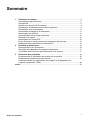 3
3
-
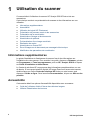 4
4
-
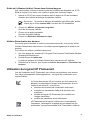 5
5
-
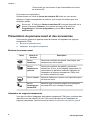 6
6
-
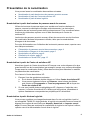 7
7
-
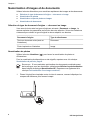 8
8
-
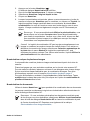 9
9
-
 10
10
-
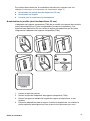 11
11
-
 12
12
-
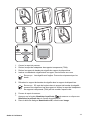 13
13
-
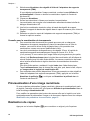 14
14
-
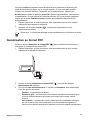 15
15
-
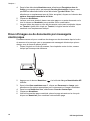 16
16
-
 17
17
-
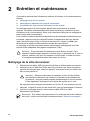 18
18
-
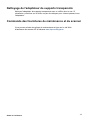 19
19
-
 20
20
-
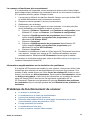 21
21
-
 22
22
-
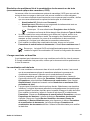 23
23
-
 24
24
-
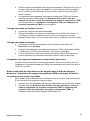 25
25
-
 26
26
-
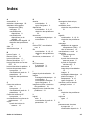 27
27
-
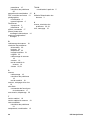 28
28
HP SCANJET G3010 PHOTO SCANNER Le manuel du propriétaire
- Taper
- Le manuel du propriétaire
Documents connexes
-
HP SCANJET 7650 DOCUMENT FLATBED SCANNER Le manuel du propriétaire
-
HP SCANJET 7650 DOCUMENT FLATBED SCANNER Manuel utilisateur
-
HP scanjet 8250 Le manuel du propriétaire
-
HP 5500C Manuel utilisateur
-
HP Scanjet G4000-serie Manuel utilisateur
-
HP N6310 Manuel utilisateur
-
HP (Hewlett-Packard) Scanjet N6310 Document Flatbed Scanner Manuel utilisateur
-
HP SCANJET 3500C Le manuel du propriétaire